停用Win10家庭版自動更新功能
- WBOYWBOYWBOYWBOYWBOYWBOYWBOYWBOYWBOYWBOYWBOYWBOYWB轉載
- 2023-12-29 22:29:431029瀏覽
我們在玩遊戲或辦公室的時候,電腦突然自動更新卡住或重啟了才是最難受的,這時候真的是讓人想砸電腦的感覺都有了,那麼可以關掉電腦的自動更新嗎,今天小編到跟大家介紹一些win10家庭版如何關閉自動更新,具體的步驟一起來看看吧。
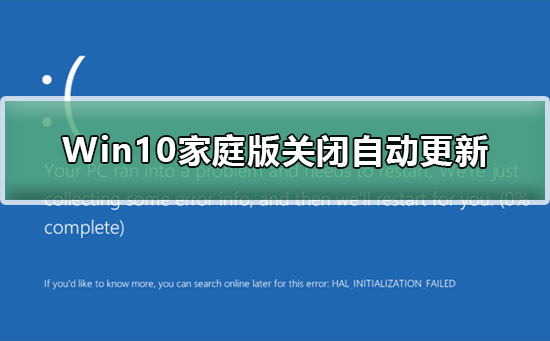
Win10家用版關閉自動更新的步驟
#1、因為家用版的系統沒有群組原則可以操作,所以只能透過停用系統服務來關閉自動更新功能。按Windows鍵 R鍵開啟運作。
輸入」services.msc「開啟服務。
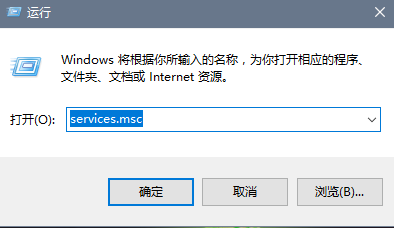
2、找到"Windows Update」選項,右鍵選擇。
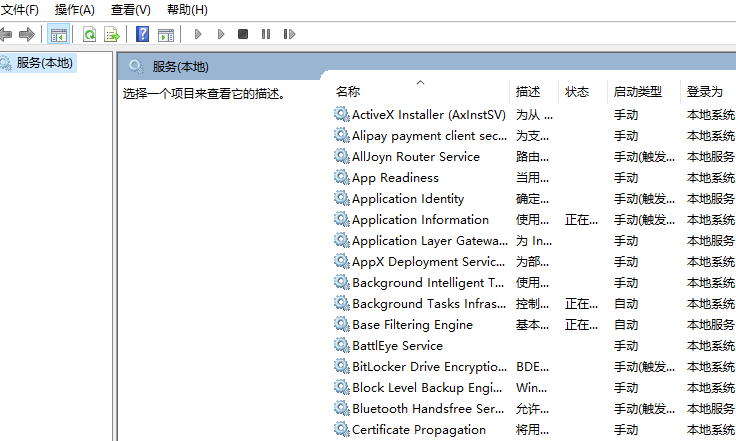
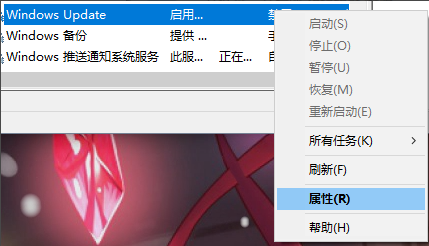
3、將Windows Update的啟動類型修改為。
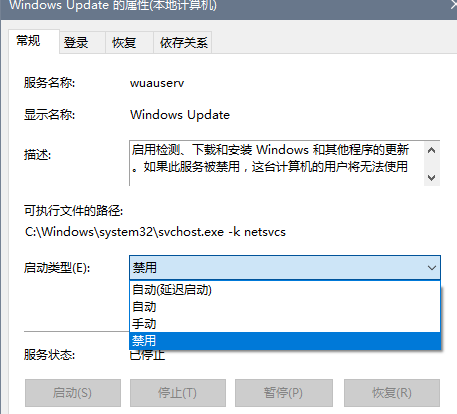
4、然後點擊恢復,將“第一次失敗”改為“無操作”,最後點擊確定,這樣就能徹底將自動更新禁用了。
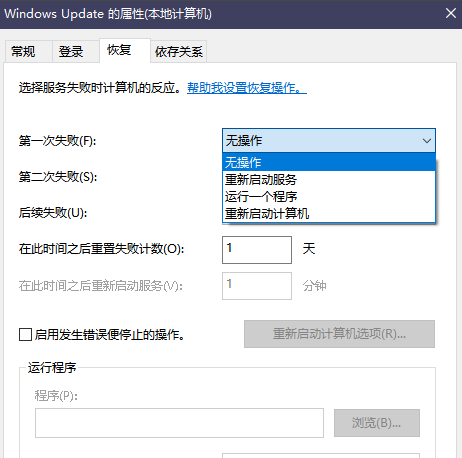
win10更新相關資訊:
>>>如何關閉Win10自動更新
>>>win10開機速度慢怎麼辦
>>>win10如何提升開機速度
以上是停用Win10家庭版自動更新功能的詳細內容。更多資訊請關注PHP中文網其他相關文章!
陳述:
本文轉載於:somode.com。如有侵權,請聯絡admin@php.cn刪除

